win10主题图片在哪里
最近很多小伙伴发现win10的主题不够多样,想改变主题却不知道如何找到主题,win10的主题图片在哪里?下面小编带你们一起来看看。

win10主题图片在哪里详细介绍
第一步:首先我们打开Win10系统的电脑,然后我们的鼠标单击一下右键,之后在弹出来的菜单中选择【个性化】选项,如下图所示。
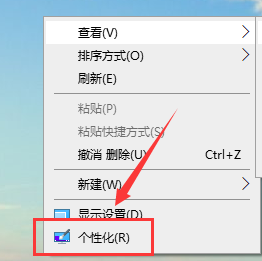
第二步:当我们点击啦【个性化】选项以后,然后我们就来到了电脑的个性化设置页面,然后我们点击页面中的【主题】选项,如下图所示。
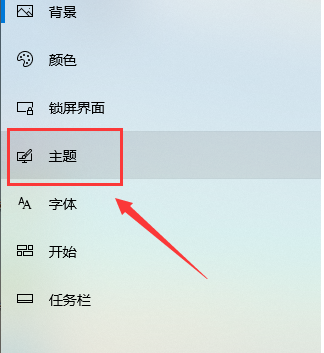
第三步: 当我们点击啦【主题】选项以后,然后我们在打开的主题设置页面下翻,然后我们就可以看到有【从应用商店获取更多主题】这一选项,然后我们点击打开,如下图所示.
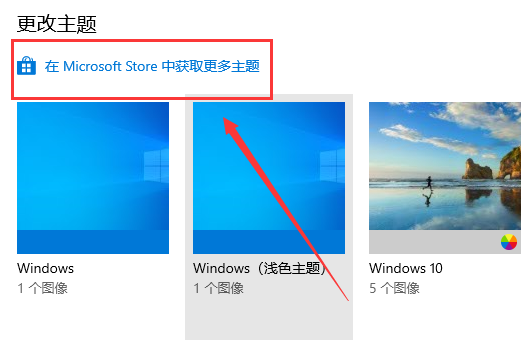
第四步:当我们点击啦【从应用商店获取更多主题】这一选项以后,然后我们就来到啦主题的选购页面了,在这里面有些主题是需要购买的,而有一些是免费的,根据个人需要而定.
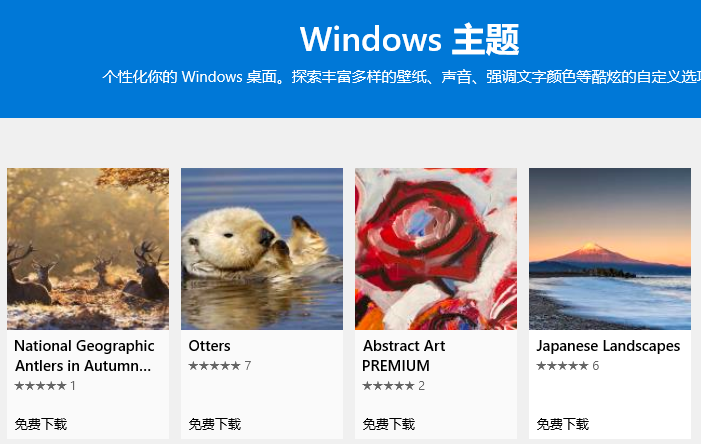
第五步:然后我们找到我们想要的主题以后,然后我们就点击该主题,之后我们就来到该主题的获取页面,然后我们点击页面中的【获取】按钮,如下图所示.
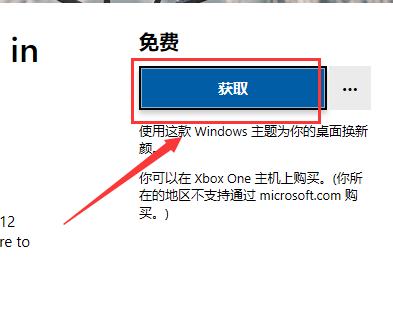
第六步:等主题下载安装好以后,然后我们再次打开电脑的主题设置页面,这样我们就可以看到下载的主题啦,直接点击应用该主题即可。
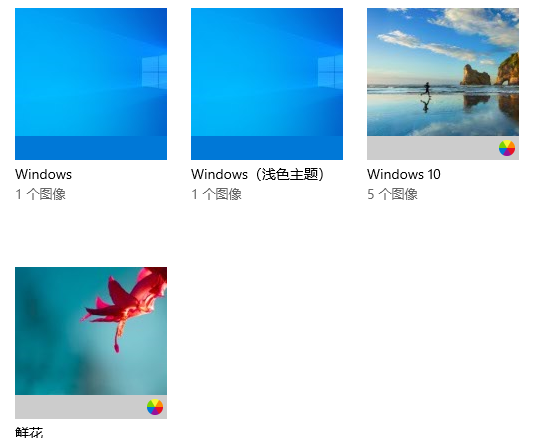
以上就是本站问您带来的win10主题在哪的详细步骤,希望可以解决掉您的困惑。
热门教程
Win11安卓子系统安装失败
2系统之家装机大师怎么怎么用?系统之家装机大师一键重装教程
3Windows11打印机驱动怎么安装?Windows11打印机驱动安装方法分享
4Win11电脑任务栏图标重叠怎么办?任务栏图标重叠图文教程
5Win11安卓子系统运行超详细教程!
6Win11激活必须联网且登录账号?安装完可退出账号
7Win11字体大小怎么调节?Win11调节字体大小教程
8更新Windows11进度条不动怎么办?更新Windows11进度条不动解决方法
9Win7旗舰版蓝屏代码0x000000f4是怎么回事?
10Win10如何强制删除流氓软件?Win10电脑流氓软件怎么彻底清除?
装机必备 更多+
重装教程
大家都在看
电脑教程专题 更多+
